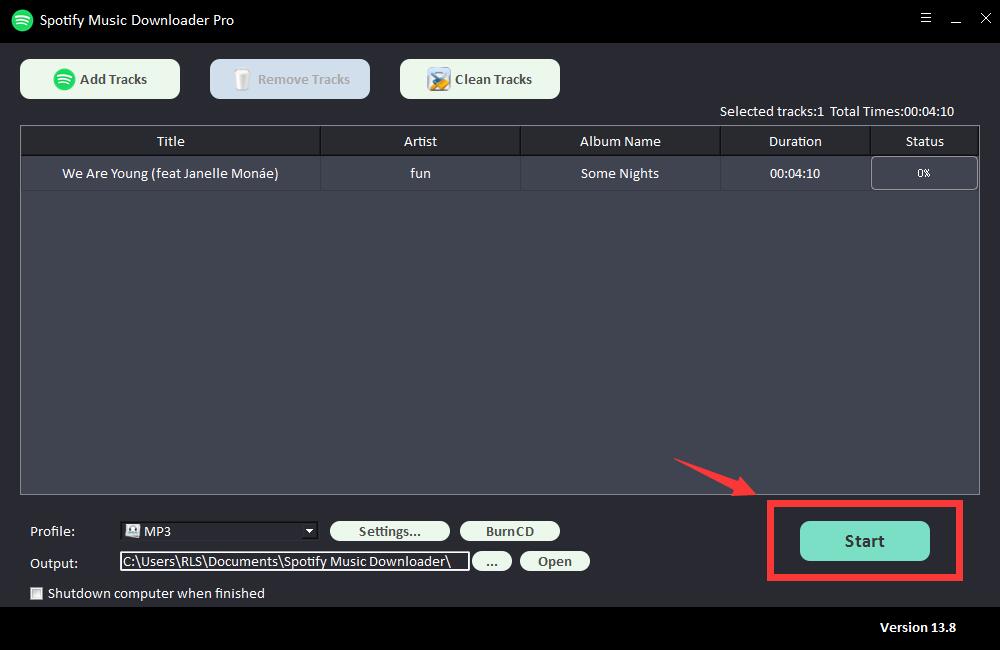Spotifyの音楽をGoogleドライブにアップロードする方法
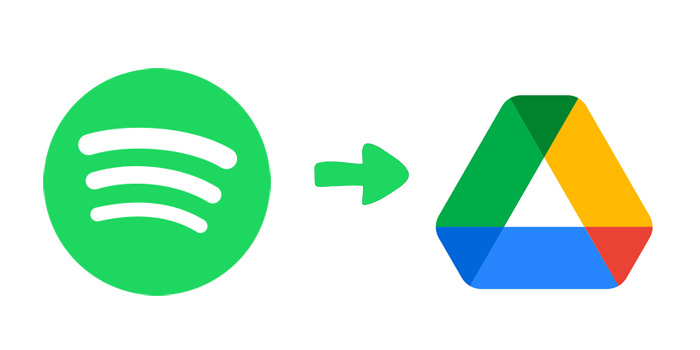
Googleドライブはユーザーに15Gの無料ストレージを提供し、ユーザーがデバイス間でファイルを同期および共有できるようにします。メディアコンテンツをクラウドにバックアップするのに最適です。ただし、SpotifyからGoogleドライブに音楽を追加しようとすると、思ったほど簡単ではない場合があります。 SpotifyプレミアムサブスクリプションでSpotifyの曲をオフラインで楽しむことができることは私たち全員によく知られています。しかし、Spotifyのダウンロードを見つけようとすると、それは不可能な作業のようです。
Spotifyは無料およびプレミアムプランを提供しています。 Spotify Freeのユーザーは、広告がサポートされている何百万もの曲を無料でオンラインで楽しむことができます。SpotifyPremiumのサブスクライバーは、月額9.99ドルでオフラインモードで無制限の広告なしの高品質のトラックを楽しむことができます。 「オフラインモード」とはどういう意味ですか?サブスクリプション内でオフラインでSpotifyの曲を聴くことができます。有効期限が切れると、インターネットなしでそれらを楽しむことはできなくなります。つまり、有料ユーザーであっても、実際には曲を所有していません。これは、音楽ストリーミングサービスの特徴です。
Spotifyの音楽をGoogleドライブにアップロードするには、まずSpotifyから曲をダウンロードしてから、Googleドライブに転送する必要があります。 Spotifyの曲をダウンロードするにはどうすればよいですか?無料のSpotifyミュージックダウンローダーなど、市場のさまざまなブランドで販売されているサードパーティのSpotifyミュージックダウンローダーを利用する必要があります。
無料のSpotifyミュージックダウンローダーは、無料とプレミアムの両方のSpotifyユーザーがSpotifyの曲をローカルファイルとしてPC / Macに保存し、Spotifyの曲をOneDriveに簡単な手順でアップロードできるように設計されています。
ステップ1:[トラックの追加]ボタンをクリックします。 Spotifyの曲のURLをコピーしてFreeSpotifyMusic Downloaderのボックスに貼り付け、[解析]ボタンをクリックして続行します。
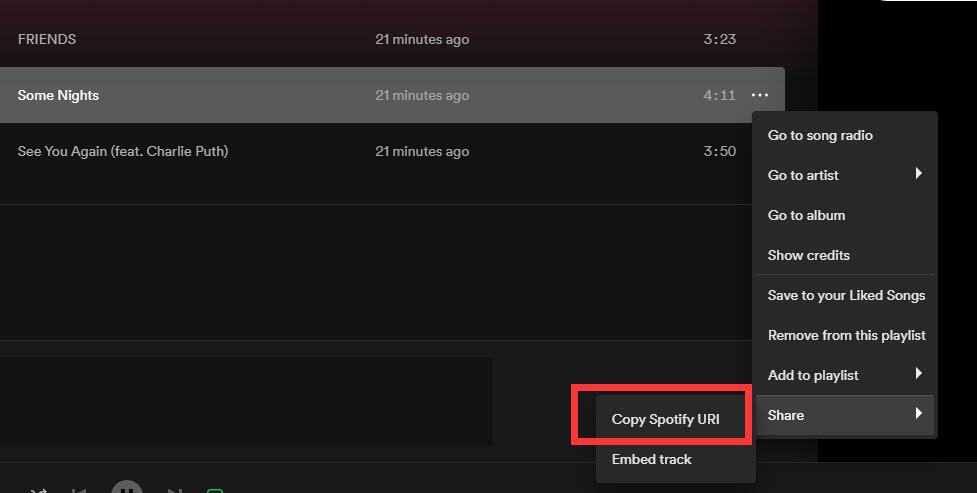
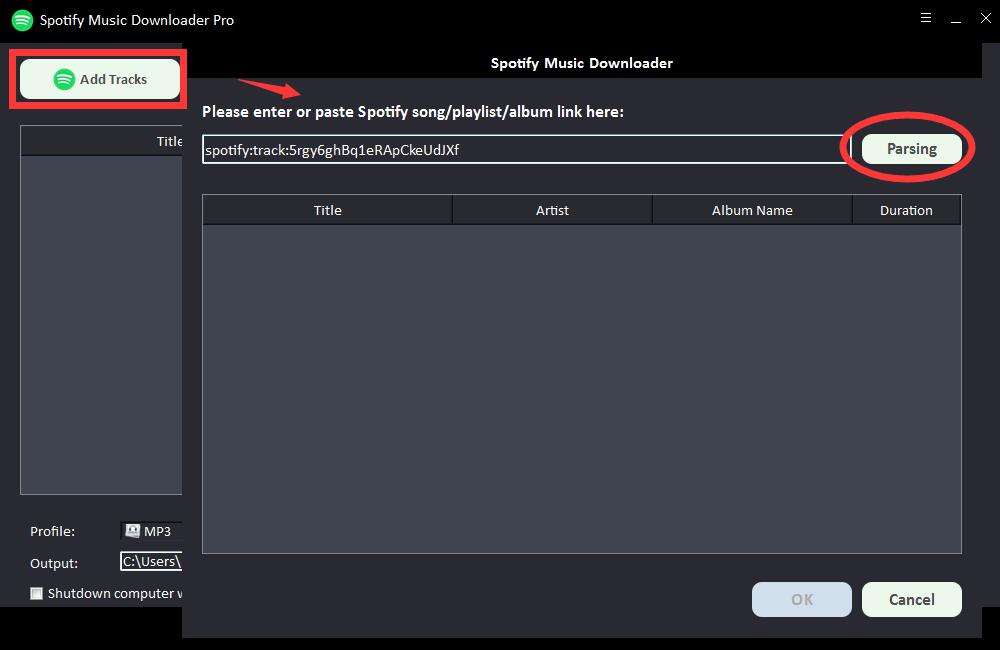
しばらくすると、タイトル、アーティスト、アルバム名、長さなど、Spotifyの曲に関するすべての情報が表示されます。 [OK]をクリックして確認し、次の手順に進みます。
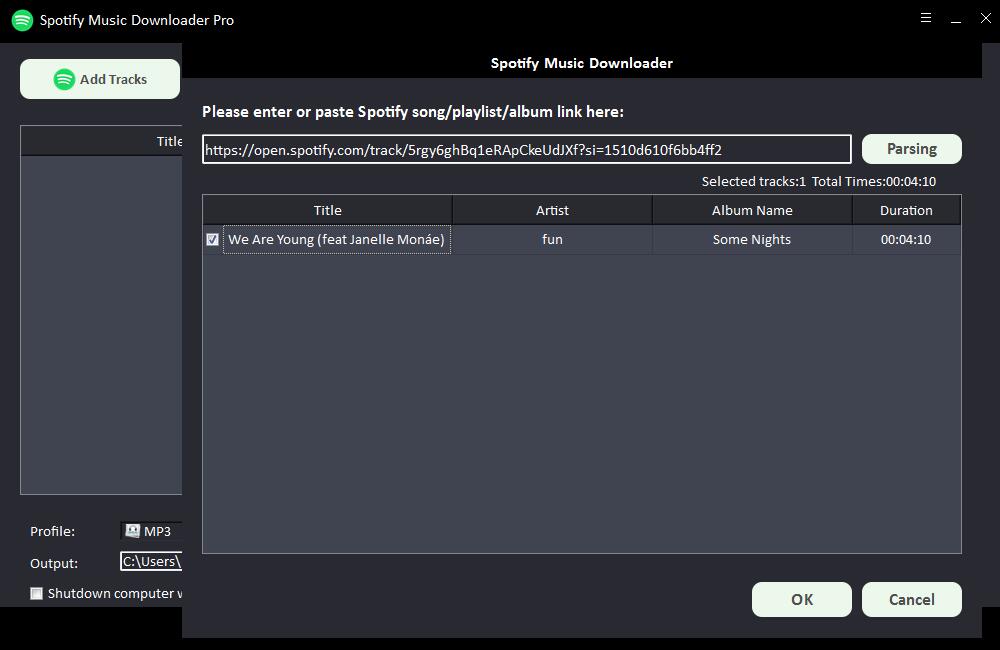
ステップ2:[プロファイル]ドロップダウンリストから出力オーディオ形式を選択するか、[設定]をクリックしてビットレートとサンプルレートを変更できます。
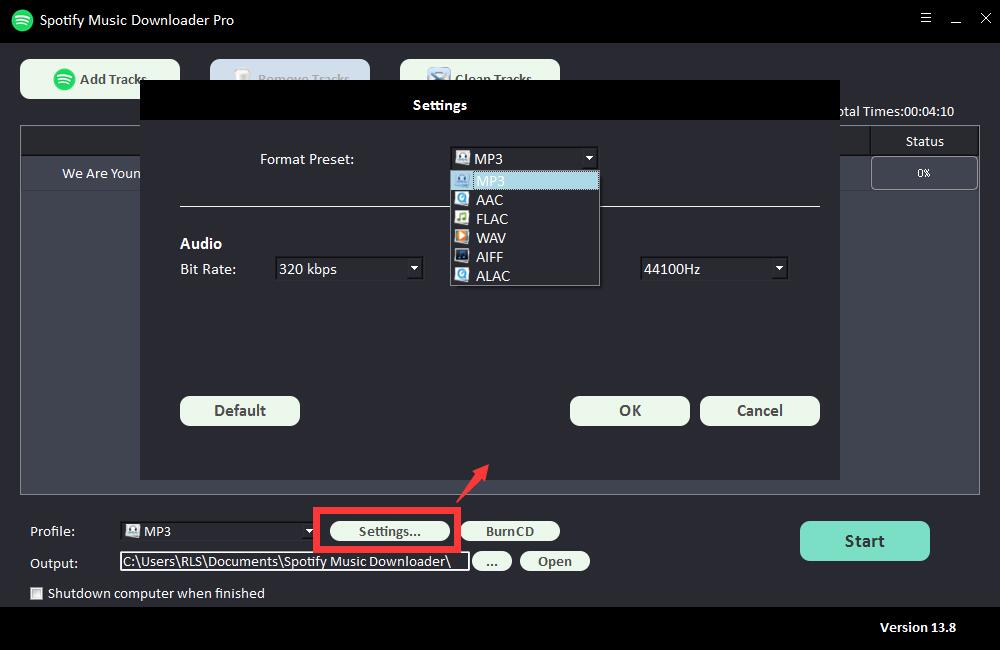
ステップ3:出力先を選択し、[開始]をクリックすると、Spotifyの曲、プレイリスト、アルバム、ポッドキャストのダウンロードが開始され、MP3、AC、FLAC、WAV、AIFF、ALAC、AUTO、その他の一般的なオーディオファイルに変換されます。 。